43.1 啟用要解除安裝的應用程式
解除安裝應用程式要求仔細設定應用程式物件,以避免不慎從工作站移除重要文件。因此,依預設,解除安裝應用程式的功能已停用。
允許應用程式解除安裝的步驟:
-
在 ConsoleOne® 中,於應用程式物件上按一下滑鼠右鍵,然後按一下「」。
-
按一下「」索引標籤 >「」以顯示「解除安裝」頁。
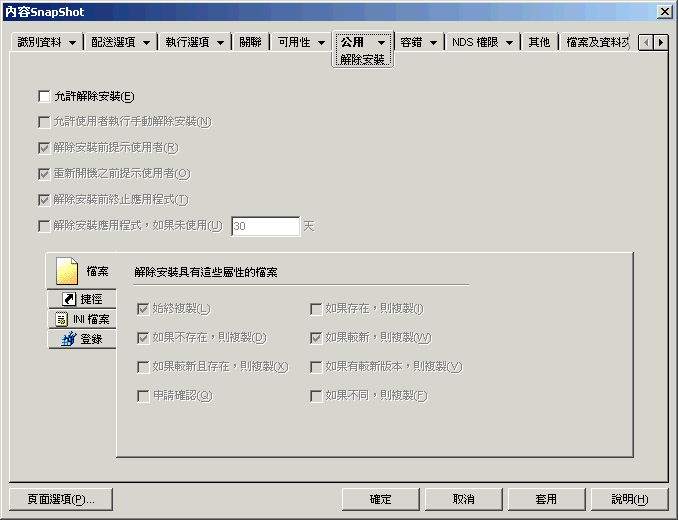
-
按一下「」方塊以開啟此選項。
-
如果您希望使用者可以自己解除安裝應用程式,請按一下「」以開啟該選項。
如需有關使用者可以如何解除安裝應用程式的資訊,請參閱節 43.4, 使用應用程式啟動器解除安裝應用程式。
-
適當設定其他「解除安裝」選項:
解除安裝前提示使用者: 選取此選項以在從使用者的工作站移除應用程式之前提示使用者。如果使用者對提示回答「」,則不會移除應用程式。
重新開機之前提示使用者: 在某些情況下,解除安裝應用程式可能需要將工作站重新開機。選取此選項以在重新啟動工作站之前提示使用者。如果使用者對提示回答「」,則直到下次手動重新啟動時才會完成解除安裝。
解除安裝前終止應用程式: 選取此選項可確保應用程式啟動器會在開始解除安裝應用程式檔案之前終止該應用程式 (如果應用程式正在執行)。
如果在 xx 天內未使用應用程式,則解除安裝該應用程式: 選取此選項後,如果使用者在指定的天數 (預設為 30 天) 內未執行應用程式,則會自動移除該應用程式。如需更多資訊,請參閱節 43.3, 解除安裝未使用的應用程式。
-
選取在決定是否要解除安裝檔案、捷徑、INI 設定和登錄設定時使用的屬性。
檔案: 按一下「」,然後選取決定是否移除應用程式檔案時使用的屬性。這些屬性與「應用程式檔案」頁 (「」索引標籤) 中列出的屬性相互對應。預設選項 (「」、「」、「」) 可確保只有此檔案隨安裝應用程式一併安裝,而非由可能仍需要此檔案的其他應用程式先前所安裝時,才可將檔案移除。
捷徑: 按一下「」,然後選取要用來決定是否要移除應用程式捷徑的屬性。這些屬性與「圖示/捷徑」頁 (「配送選項」索引標籤) 中列出的屬性相互對應。
INI 檔案: 按一下「」,然後選取要用來決定是否移除 INI 設定的屬性。該屬性會與 INI「設定」頁 (「配送選項」索引標籤) 中所列出的屬性相互對應。預設選取 (「」、「」、「或」) 可確保只有此設定隨安裝應用程式一併建立,而非由可能仍需要該設定的其他應用程式先前所建立時,才可將設定移除。
登錄: 按一下「」,然後選取您要用來決定是否移除登錄設定的屬性。該屬性會與「登錄設定」頁 (「配送選項」索引標籤) 中所列出的屬性相互對應。預設選取 (「」、「」) 可確保只有此設定隨安裝應用程式一併建立,而非由可能仍需要該設定的其他應用程式先前所建立時,才可將設定移除。
「」選項可讓您選取兩個特定登錄貯備 (HKEY_LOCAL_MACHINE 和 HKEY_CURRENT_USER),以在移除將應用程式配送至工作站過程中應用程式啟動器新增的登錄設定時,併入或排除登錄貯備。使用預設設定可讓應用程式啟動器從 HKEY_CURRENT_USER 貯備 (而不是 HKEY_LOCAL_MACHINE 貯備) 移除設定。
此選項可用於協助您確保在解除安裝過程中不會移除任何 Windows 系統設定。如果您使用 snAppShot™ 擷取應用程式的安裝,這會尤其重要。當 snAppShot 擷取應用程式的安裝時,它會包含安裝過程中所變更的所有設定。如果應用程式的安裝程式導致工作站在執行安裝程序過程中重新開機,則這些變更不僅會包含套用至應用程式的設定,也會包含套用至 Windows 系統的設定。移除 Windows 系統設定可能導致工作站在啟動時出現問題。強烈建議您不要移除這些設定,除非您確信它們不會影響工作站的功能正常運作。
若要使用此選項,您應檢查將從 HKEY_LOCAL_MACHINE 貯備和 HKEY_CURRENT_USER 貯備移除的登錄設定,並刪除套用於應用程式以外任何項目的所有設定。登錄設定顯示在「登錄設定」頁 (「配送選項」索引標籤) 上。
-
按一下「」以儲存變更。